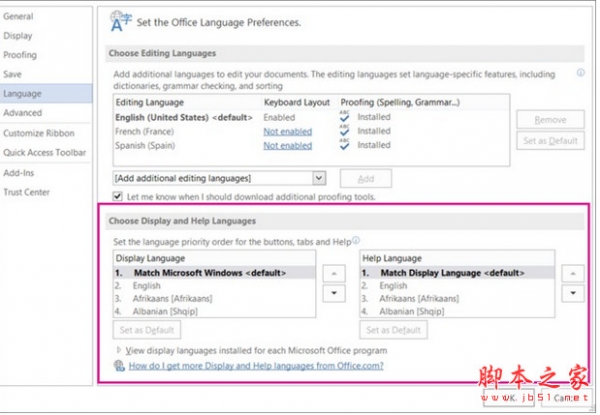
microsoft office 2016语言配件包 1.0 官方安装版
- 大小:1.26MB
- 分类:办公软件
- 环境:Windows
- 更新:2015-12-25
热门排行
简介
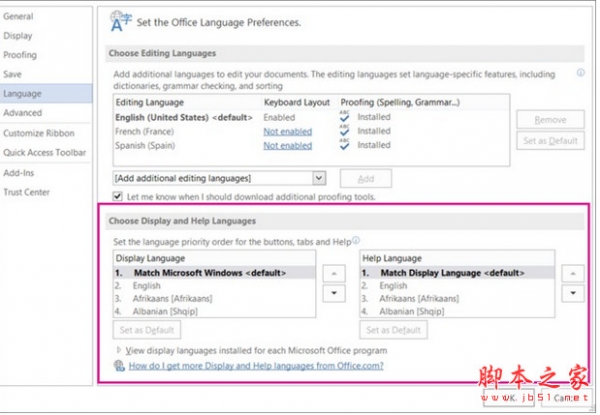
软件相关介绍
你可以在安装 Microsoft Office 后安装语言配件包,以添加其他显示、帮助或校对工具。 了解每种语言的可用内容。 如果语言配件包说明是部分本地化,则表示 Office 中某些部分可能仍然用你的 Microsoft Office 副本的语言显示。 请按照下面的步骤来安装和配置语言配件包。
安装说明
步骤 1:从下表中搜索所需语言的语言配件包并进行安装。
步骤 2:配置 Office 语言设置。
注意 如果你使用的是批量许可版本的 Microsoft Office 2016,请联系你的管理员着手安装语言包和/或语言界面包和/或校对工具的批量许可版本。
安装语言配件包后,必须针对你的新语言首选项来配置 Office。
1、打开任意 Office 程序,然后单击“文件”>“选项”>“语言”。
2、在“选择编辑语言”下,确保将要使用的语言添加到此列表中。
如果语言配件包包含该语言的校对工具,则“校对”列会显示“已安装”。
3、在“选择用户界面和帮助语言”下,你可以更改所有 Office 应用程序的默认界面和帮助语言。
如果语言配件包包含语言的界面和帮助,你应看到它在此处列出。
4、重新启动 Office 程序以使更改生效。
你可以在“设置 Office 语言首选项”对话框中更改所有 Office 应用程序的默认语言。 有关详细信息,请参阅在 Office 程序中启用其他语言。
microsoft office 2016语言配件包支持
office2016英文语言包
office2016中文繁体语言包
office2016中文简体语言包
温馨提示:
适用于: Word 2016, PowerPoint 2016, Excel 2016
此页面仅包括适用于 Office 2016 的语言包。如果你使用的是 Microsoft Office 2016 的批量许可证版本,则可从批量许可服务中心 (VLSC) 下载语言包、语言界面包和校对工具的 ISO 映像













 chrome下载
chrome下载 知乎下载
知乎下载 Kimi下载
Kimi下载 微信下载
微信下载 天猫下载
天猫下载 百度地图下载
百度地图下载 携程下载
携程下载 QQ音乐下载
QQ音乐下载